 System-Tutorial
System-Tutorial
 LINUX
LINUX
 Ausführliche Erläuterung der Linux-Festplattenpartitionsbefehle fdisk und parted
Ausführliche Erläuterung der Linux-Festplattenpartitionsbefehle fdisk und parted
Ausführliche Erläuterung der Linux-Festplattenpartitionsbefehle fdisk und parted
In Linux-Systemen stehen zwei Hauptpartitionsbefehle zur Verfügung: fdisk und parted. Der Befehl fdisk wird häufig verwendet, eine Einschränkung besteht jedoch darin, dass er keine Partitionen unterstützt, die größer als 2 TB sind. Wenn Sie eine Partition mit mehr als 2 TB erstellen müssen, müssen Sie den Befehl parted verwenden. Selbstverständlich können mit dem parted-Befehl auch kleinere Partitionen erstellt werden. Schauen wir uns nun an, wie Sie den Befehl fdisk zum Partitionieren verwenden.
Die herkömmliche MBR-Partitionierungsmethode (Master Boot Record) beschränkt die Aufteilung einer Festplatte in bis zu vier primäre Partitionen. Selbst wenn auf der Festplatte noch nicht zugewiesener Speicherplatz vorhanden ist, können Sie keine weiteren primären Partitionen erstellen.
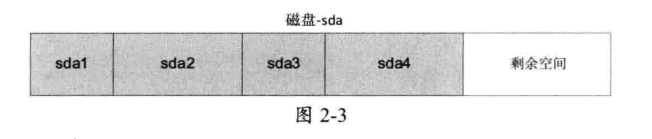
Wenn Sie mehr Partitionen benötigen, müssen Sie logische Partitionen in der erweiterten Partition erstellen. Die Lösung ist wie unten gezeigt
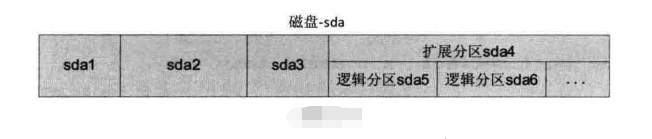
fdisk-Befehl
Neue Festplatteninformationen anzeigen
[root@localhost ~]# fdisk ~l #列出系统分区 [root@localhost ~]# fdisk 设备文件名 #给硬盘分区
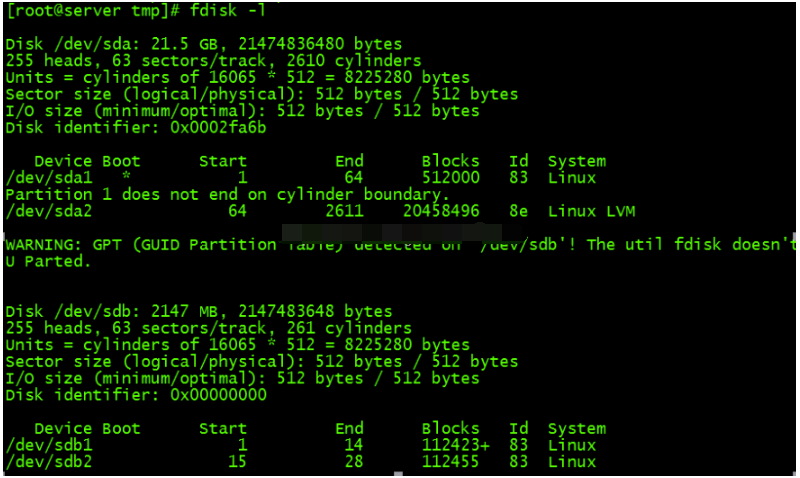
Hinweis: Versuchen Sie niemals, fdisk auf der aktuellen Festplatte zu verwenden. Dadurch wird das gesamte System vollständig gelöscht. Suchen Sie unbedingt eine andere Festplatte oder verwenden Sie eine virtuelle Maschine.
Der untere Teil der Informationen sind die Partitionsinformationen mit insgesamt 7 Spalten. Die Bedeutung ist wie folgt:
- Gerät: Der Gerätedateiname der Partition.
- Boot: Ob es sich um die Boot-Partition handelt. Hier ist /dev/sda1 die Boot-Partition.
- Start: Startzylinder, der darstellt, wo die Partition beginnt.
- Ende: Abschlusszylinder, der angibt, wo die Partition endet.
- Blöcke: Die Größe der Partition in KB.
- id: ID des Dateisystems innerhalb der Partition. Im Befehl fdisk können Sie zum Anzeigen „i“ verwenden.
- System: Welches System ist in der Partition installiert?
Partitionsbefehl
[root@localhost omc]# fdisk/dev/sda2
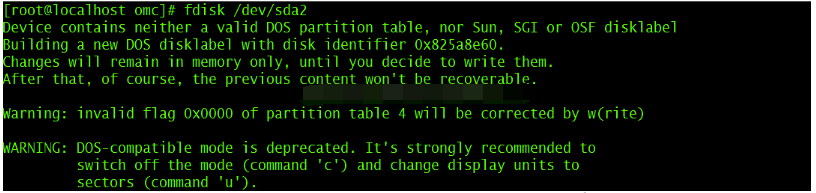
Geben Sie p ein, um den aktuellen Partitionsstatus der Festplatte aufzulisten

Geben Sie n ein, um eine neue Festplattenpartition zu erstellen. Erstellen Sie zunächst zwei primäre Festplattenpartitionen:
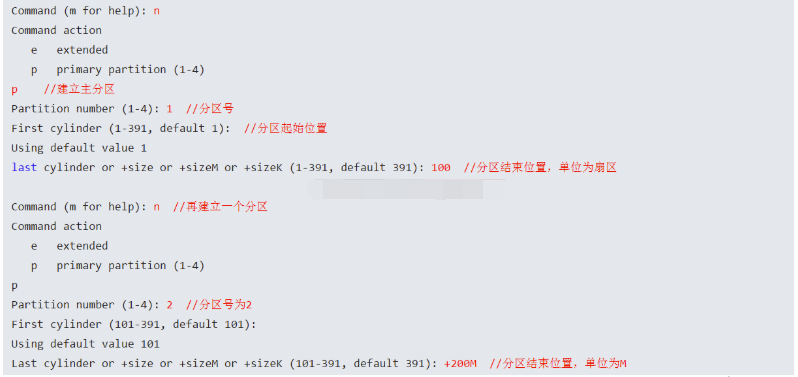
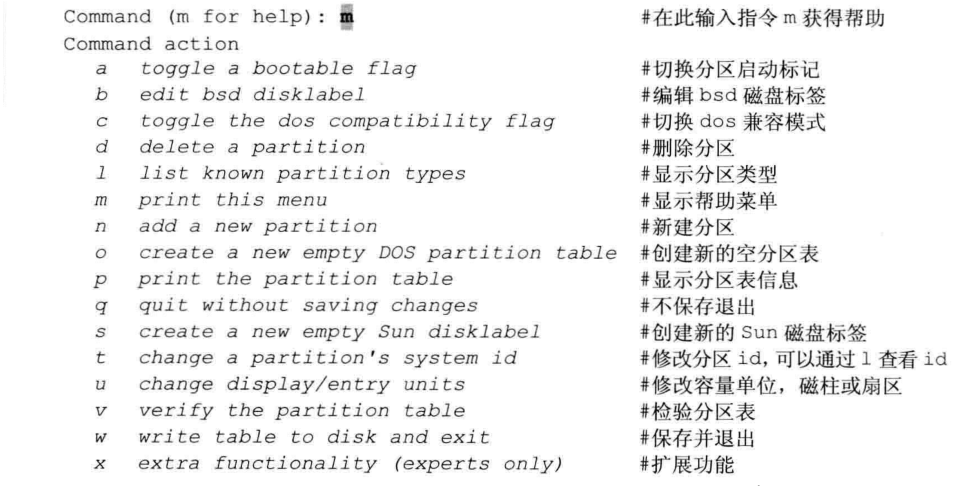

‘
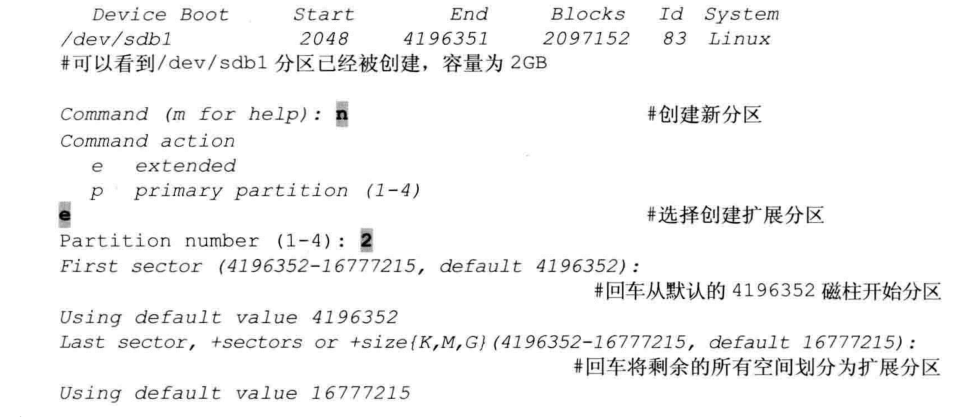
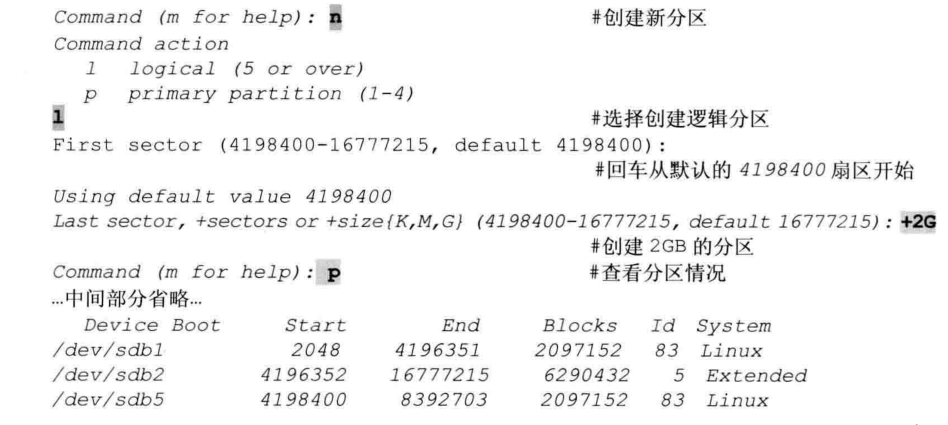
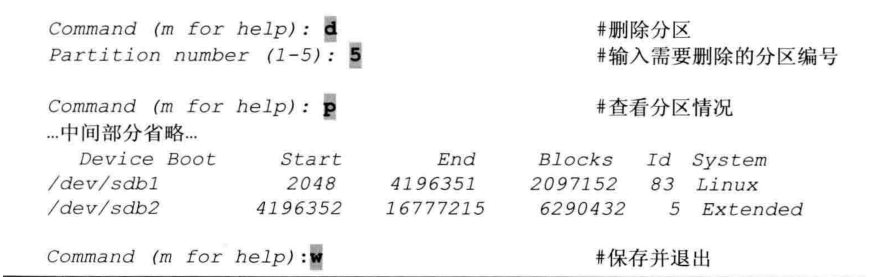
Der interaktive Befehl von fdisk lautet wie folgt:
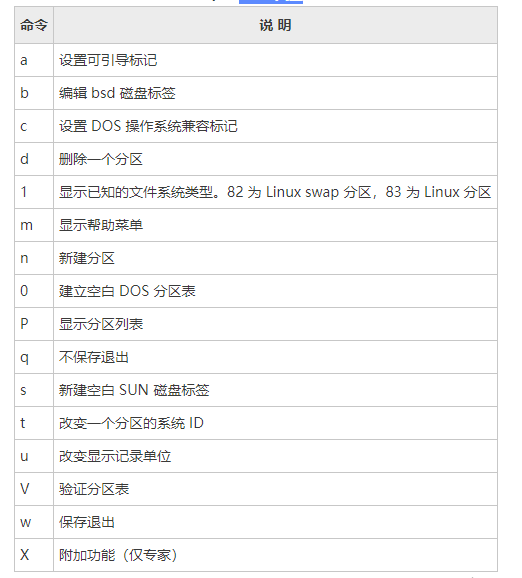
geteilter Befehl
Der Befehl partprobe ermöglicht es dem Kernel, die neue Partitionstabelle sofort zu lesen, sodass die neu erstellte Partition ohne Neustart des Systems erkannt werden kann.
Das Partitionierungstool gehört zur GPT-Partitionierungsmethode. Es unterscheidet sich von der herkömmlichen MBR-Partitionierungsmethode. Es ist auf maximal 4 primäre Partitionen beschränkt und sorgt für eine Sicherung und Sicherheit der Partitionstabelle .
Befehlsformat
[root@localhost omc]# parted 【选项】 【硬盘 【命令】】
1. Informationen zur Systempartitionstabelle anzeigen
[root@localhost omc]# parted /dev/sdc print

2. Partition erstellen
[root@localhost omc]# parted 【硬盘】 mkpart 分区类型 文件系统类型 开始 结束
其中,mkpart指令为创建新的分区,分区类型有:primary,logical,extended三种,文件系统类型有:fat16,fat32,ext2,ext3,linux-swap等,开始与结束标记区分开始与结束的位置(默认单位为MB)
示例
[root@localhost omc]# parted /dev/sdc mkpart primary ext3 1 2G
ext3的主分区,从磁盘的第1MB开始分区,到2GB的位置,大小为2GB的主分区
[root@localhost omc]# parted /dev/sdc mkpart primary ext3 2G 4G创建
创建一个容量为2GB的分区,从硬盘的第2个GB位置开始分区,到第4个GB的位置结束。
3、修改分区表格式
[root@localhost omc]# parted /dev/sdc mklabel gpt

4、删除分区
[root@localhost omc]# parted /dev/sdc rm2使用
rm指令可以删除分区
利用pared命令除了基本的分区创建和删除外,还可以进行分区检查,调整分区大小,还原误删除分区等操作。
Das obige ist der detaillierte Inhalt vonAusführliche Erläuterung der Linux-Festplattenpartitionsbefehle fdisk und parted. Für weitere Informationen folgen Sie bitte anderen verwandten Artikeln auf der PHP chinesischen Website!

Heiße KI -Werkzeuge

Undresser.AI Undress
KI-gestützte App zum Erstellen realistischer Aktfotos

AI Clothes Remover
Online-KI-Tool zum Entfernen von Kleidung aus Fotos.

Undress AI Tool
Ausziehbilder kostenlos

Clothoff.io
KI-Kleiderentferner

AI Hentai Generator
Erstellen Sie kostenlos Ai Hentai.

Heißer Artikel

Heiße Werkzeuge

Notepad++7.3.1
Einfach zu bedienender und kostenloser Code-Editor

SublimeText3 chinesische Version
Chinesische Version, sehr einfach zu bedienen

Senden Sie Studio 13.0.1
Leistungsstarke integrierte PHP-Entwicklungsumgebung

Dreamweaver CS6
Visuelle Webentwicklungstools

SublimeText3 Mac-Version
Codebearbeitungssoftware auf Gottesniveau (SublimeText3)

Heiße Themen
 1376
1376
 52
52
 Wie löste ich Berechtigungsprobleme bei der Verwendung von Python -Verssionsbefehl im Linux Terminal?
Apr 02, 2025 am 06:36 AM
Wie löste ich Berechtigungsprobleme bei der Verwendung von Python -Verssionsbefehl im Linux Terminal?
Apr 02, 2025 am 06:36 AM
Verwenden Sie Python im Linux -Terminal ...
 Wie konfigurieren Sie die Timing -Timing -Aufgabe von ApScheduler als Dienst auf macOS?
Apr 01, 2025 pm 06:09 PM
Wie konfigurieren Sie die Timing -Timing -Aufgabe von ApScheduler als Dienst auf macOS?
Apr 01, 2025 pm 06:09 PM
Konfigurieren Sie die Timing -Timing -Timing -Timing -Timing auf der MacOS -Plattform, wenn Sie die Timing -Timing -Timing -Timing von APScheduler als Service konfigurieren möchten, ähnlich wie bei NGIN ...
 Vier Möglichkeiten zur Implementierung von Multithreading in C -Sprache
Apr 03, 2025 pm 03:00 PM
Vier Möglichkeiten zur Implementierung von Multithreading in C -Sprache
Apr 03, 2025 pm 03:00 PM
Multithreading in der Sprache kann die Programmeffizienz erheblich verbessern. Es gibt vier Hauptmethoden, um Multithreading in C -Sprache zu implementieren: Erstellen Sie unabhängige Prozesse: Erstellen Sie mehrere unabhängig laufende Prozesse. Jeder Prozess hat seinen eigenen Speicherplatz. Pseudo-MultitHhreading: Erstellen Sie mehrere Ausführungsströme in einem Prozess, der denselben Speicherplatz freigibt und abwechselnd ausführt. Multi-Thread-Bibliothek: Verwenden Sie Multi-Thread-Bibliotheken wie PThreads, um Threads zu erstellen und zu verwalten, wodurch reichhaltige Funktionen der Thread-Betriebsfunktionen bereitgestellt werden. Coroutine: Eine leichte Multi-Thread-Implementierung, die Aufgaben in kleine Unteraufgaben unterteilt und sie wiederum ausführt.
 So öffnen Sie Web.xml
Apr 03, 2025 am 06:51 AM
So öffnen Sie Web.xml
Apr 03, 2025 am 06:51 AM
Um eine Web.xml -Datei zu öffnen, können Sie die folgenden Methoden verwenden: Verwenden Sie einen Texteditor (z.
 Kann der Python -Dolmetscher im Linux -System gelöscht werden?
Apr 02, 2025 am 07:00 AM
Kann der Python -Dolmetscher im Linux -System gelöscht werden?
Apr 02, 2025 am 07:00 AM
In Bezug auf das Problem der Entfernung des Python -Dolmetschers, das mit Linux -Systemen ausgestattet ist, werden viele Linux -Verteilungen den Python -Dolmetscher bei der Installation vorinstallieren, und verwendet den Paketmanager nicht ...
 Wofür wird der Linux am besten verwendet?
Apr 03, 2025 am 12:11 AM
Wofür wird der Linux am besten verwendet?
Apr 03, 2025 am 12:11 AM
Linux wird am besten als Serververwaltung, eingebettete Systeme und Desktop -Umgebungen verwendet. 1) In der Serververwaltung wird Linux verwendet, um Websites, Datenbanken und Anwendungen zu hosten und Stabilität und Zuverlässigkeit bereitzustellen. 2) In eingebetteten Systemen wird Linux aufgrund seiner Flexibilität und Stabilität in Smart Home und Automotive Electronic Systems häufig verwendet. 3) In der Desktop -Umgebung bietet Linux reichhaltige Anwendungen und eine effiziente Leistung.
 Wie ist Debian Hadoop -Kompatibilität?
Apr 02, 2025 am 08:42 AM
Wie ist Debian Hadoop -Kompatibilität?
Apr 02, 2025 am 08:42 AM
Debianlinux ist bekannt für seine Stabilität und Sicherheit und wird in Server-, Entwicklungs- und Desktop -Umgebungen häufig verwendet. Während es derzeit einen Mangel an offiziellen Anweisungen zur direkten Kompatibilität mit Debian und Hadoop gibt, wird dieser Artikel Sie dazu veranlassen, Hadoop in Ihrem Debian -System bereitzustellen. Debian -Systemanforderungen: Bevor Sie mit der Hadoop -Konfiguration beginnen, stellen Sie bitte sicher, dass Ihr Debian -System die Mindestanforderungen von Hadoop erfüllt, einschließlich der Installation der erforderlichen Java -Laufzeitumgebung (JRE) und Hadoop -Pakete. Schritte zur Bereitstellung von Hadoop -Bereitstellungen: Download und Unzip Hadoop: Laden Sie die Hadoop -Version von der offiziellen Apachehadoop -Website herunter und lösen Sie sie
 Ist Debian Strings kompatibel mit mehreren Browsern
Apr 02, 2025 am 08:30 AM
Ist Debian Strings kompatibel mit mehreren Browsern
Apr 02, 2025 am 08:30 AM
"DebianStrings" ist kein Standardbegriff und seine spezifische Bedeutung ist noch unklar. Dieser Artikel kann seine Browserkompatibilität nicht direkt kommentieren. Wenn sich jedoch "DebianStrings" auf eine Webanwendung bezieht, die auf einem Debian -System ausgeführt wird, hängt seine Browserkompatibilität von der technischen Architektur der Anwendung selbst ab. Die meisten modernen Webanwendungen sind für die Kompatibilität des Cross-Browsers verpflichtet. Dies beruht auf den folgenden Webstandards und der Verwendung gut kompatibler Front-End-Technologien (wie HTML, CSS, JavaScript) und Back-End-Technologien (wie PHP, Python, Node.js usw.). Um sicherzustellen, dass die Anwendung mit mehreren Browsern kompatibel ist, müssen Entwickler häufig Kreuzbrowser-Tests durchführen und die Reaktionsfähigkeit verwenden



